イーモバイル回線からパソコン2台同時にインターネットへ接続したい。そんな場面では、Windowsのインターネットの共有設定で2台同時にインターネット接続ができます。
1.イーモバイル接続側の設定
イーモバイルを接続しているPCで、インターネット接続共有設定を行います。
コントロールパネル→ネットワークとインターネット接続→ネットワーク接続
ここで、ダイアルアップの項目にあるemb.ne.jp(イーモバイル接続)を右クリック、プロパティを開き、詳細設定のタブをクリックします。 
インターネット接続の共有
「ネットワークのほか…」にチェックを入れます。
ホームネットワーク接続はローカルエリア接続を選びます。(無線の場合はワイアレスネットワークを選択)
2.互いのLANポートをLANケーブルで接続します。
(LANケーブルは基本的にはクロスケーブルを使用しますが、どちらか1台でもAuto MDI/MDI-XのLANポートを搭載している場合はストレートケーブルでも問題ありません。)
接続後、それぞれのローカルエリア接続の状況でサポートタブをクリックしたとき、それぞれの接続状態が以下のIPアドレスになっていればOKです。
 |  |
| イーモバイル接続PC アドレスの種類: 手動構成 IPアドレス: 192.168.0.1 サブネットマスク:255.255.255.0 | 他PC |
3.イーモバイル接続PCにて、イーモバイルへの接続を行う。
以上で、2台のPCそれぞれからインターネットへアクセスできるようになります。
ちなみに、イーモバイル接続PC側でイーモバイル接続ユーティリティを起動しておけば、ほかPCからインターネットへのアクセスがあった場合、自動的にイーモバイルへダイアルアップ接続を行います。
また、2台のPCそれぞれ無線LANを持っている場合は、ケーブルの代わりに無線LANでインターネット共有は可能です。
1.イーモバイル接続の共有で「ワイアレスネットワーク」を選択する
2.それぞれの無線LANの設定を行う
2台のPCとも同じネットーワーク名(SSID)・WEPキーを入力
注意)
今回はPC相互の接続となりますので、アドホックモードでの接続となりますので、下段のチェックを忘れないでください。
それぞれのPCでワイアレスネットワーク接続から、今回入力したSSIDを選択、接続ボタンを押す。
接続が完了したら、有線LANと同様にそれぞれのIPアドレスを確認してください。
以上で、イーモバイル回線で2台のPCがインターネット接続を共有できるようになります。
今回は外出先などでとりあえず2台接続したい時こんな方法があります。
ご自宅などで、常時複数のPCをイーモバイルで接続する場合は、イーモバイル用ルータもありますので検討してみてください。
2010/03追記 最近イーモバイルからモデム内蔵無線ルータが発売されています。

これなら、5台まで同時接続ができるようです。
2010/07/27追記
Pocket Wifiを購入しました。参考記事→イーモバイルモデムをPocketWifiに変えました
モバイルパソコン設定・パソコントラブルなどなんでもパソコンサポートいたします。
パソコン・インターネットで困っていたらパソコン訪問サポート ホラグチまでご相談ください。
![]() 人気ブログランキングに参加しています。
人気ブログランキングに参加しています。




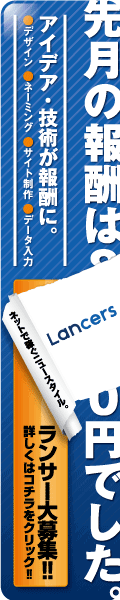







0 件のコメント:
コメントを投稿